有时候在使用CAD软件时,可能会遇到工具栏突然消失的情况,这给我们带来了一些困扰。幸运的是,恢复被隐藏的CAD工具栏非常简单。下面我将为大家介绍几种常用的方法。
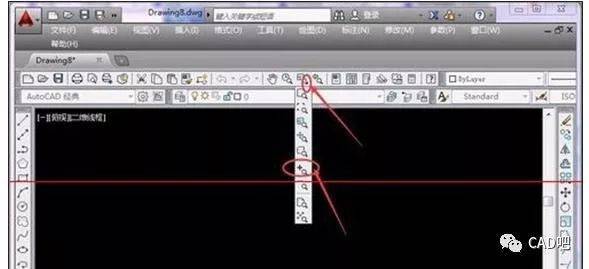
一、通过右键菜单恢复工具栏
首先,我们需要在CAD的工作区找到空白区域,然后右键单击。在弹出的菜单中,可以看到一个“工具栏”的选项。将鼠标移动到该选项上方,会显示一个子菜单,列出了所有可用的工具栏。被隐藏的工具栏会显示一个勾号,表示被选中。单击被隐藏的工具栏名称,即可将其恢复显示。
二、通过“视图”功能恢复工具栏
在CAD的菜单栏中找到“视图”选项。单击该选项,会在下拉菜单中看到一个“工具栏”的选项。将鼠标移动到该选项上方,同样会显示一个子菜单。在子菜单中,被隐藏的工具栏会带有一个勾号。单击被隐藏的工具栏名称,即可将其恢复显示。
三、通过命令行恢复工具栏
按下键盘上的Ctrl + 9组合键,可以打开或关闭命令行窗口。在命令行窗口中,输入“TOOLBAR”命令并按下回车键。系统会显示一个对话框,列出了所有可用的工具栏。被隐藏的工具栏会在前面显示一个减号。在对话框中选择被隐藏的工具栏,并按下“显示”按钮,即可将其恢复显示。

总结起来,恢复被隐藏的CAD工具栏非常简单。我们可以通过右键菜单、视图功能或者命令行来实现。希望以上介绍对大家有所帮助!
转载请注明来源本文地址:https://www.tuituisoft/blog/14954.html